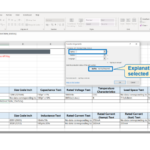BRTSys പേടിഎം ഔട്ട്ലുക്ക് ആഡ് ഇൻ

ഉൽപ്പന്ന വിവരം
സ്പെസിഫിക്കേഷനുകൾ:
- ഭാഗം: ഔട്ട്ലുക്ക് ആഡ്-ഇൻ
- പതിപ്പ്: 3.7.0-3.5.0
- പ്രമാണ പതിപ്പ്: 2.0
- പുറപ്പെടുവിക്കുന്ന തീയതി: 20-05-2024
- പ്രമാണ റഫറൻസ് നമ്പർ: BRTSYS_000119
- ക്ലിയറൻസ് നമ്പർ: BRTSYS#080
ഉൽപ്പന്ന ഉപയോഗ നിർദ്ദേശങ്ങൾ
- Outlook ആഡ്-ഇൻ ഉപയോഗിച്ച് ആരംഭിക്കുന്നു
- ഔട്ട്ലുക്ക് ആഡ്-ഇൻ ഇൻസ്റ്റാൾ ചെയ്യുന്നു
Outlook ആഡ്-ഇൻ ഇൻസ്റ്റാൾ ചെയ്യാൻ ഗൈഡിൽ നൽകിയിരിക്കുന്ന ഇൻസ്റ്റലേഷൻ നിർദ്ദേശങ്ങൾ പാലിക്കുക. - Outlook ആഡ്-ഇൻ കോൺഫിഗർ ചെയ്യുക
ഗൈഡിൽ പറഞ്ഞിരിക്കുന്ന ഘട്ടങ്ങൾ പിന്തുടർന്ന് നിങ്ങളുടെ മുൻഗണനകൾ അനുസരിച്ച് Outlook ആഡ്-ഇന്നിൻ്റെ ക്രമീകരണങ്ങൾ കോൺഫിഗർ ചെയ്യുക. - പ്രൊഫfile
നിങ്ങളുടെ പ്രോ സജ്ജീകരിക്കുകfile ഔട്ട്ലുക്ക് ആഡ്-ഇന്നിനുള്ളിൽ ഗൈഡിലെ നിർദ്ദേശപ്രകാരം പ്രസക്തമായ വിവരങ്ങൾ നൽകി. - ഒരു വ്യക്തിയെ കണ്ടെത്തുക
Outlook ആഡ്-ഇന്നിൽ ഒരു വ്യക്തിയെ കണ്ടെത്താൻ തിരയൽ പ്രവർത്തനം ഉപയോഗിക്കുക. - ഡെസ്ക് ബുക്കിംഗ്
മാപ്സ് ഉപയോഗിച്ച് ഒരു ഡെസ്ക് ബുക്ക് ചെയ്യുക View അല്ലെങ്കിൽ പട്ടിക View ആഡ്-ഇന്നിൽ നൽകിയിരിക്കുന്ന ഓപ്ഷനുകൾ.- മാപ്സ് ഉപയോഗിച്ചുള്ള ബുക്കിംഗ് ഡെസ്ക് View
മാപ്സ് ഉപയോഗിച്ച് ഒരു ഡെസ്ക് ബുക്ക് ചെയ്യുന്നതിന് വിവരിച്ചിരിക്കുന്ന ഘട്ടങ്ങൾ പാലിക്കുക. View സവിശേഷത. - ലിസ്റ്റ് ഉപയോഗിച്ചുള്ള ബുക്കിംഗ് ഡെസ്ക് View
ലിസ്റ്റ് ഉപയോഗിച്ച് ഒരു ഡെസ്ക് ബുക്ക് ചെയ്യുന്നതിനുള്ള നിർദ്ദേശങ്ങൾ പാലിക്കുക. View സവിശേഷത. - മറ്റ് ബുക്കിംഗ് പ്രവർത്തനങ്ങൾ
പോലുള്ള അധിക ബുക്കിംഗ് പ്രവർത്തനങ്ങൾ പര്യവേക്ഷണം ചെയ്യുക viewനിങ്ങളുടെ ആവശ്യകതകൾക്കനുസരിച്ച് ബുക്കിംഗ്, എഡിറ്റിംഗ്, റദ്ദാക്കൽ, നീട്ടൽ, അവസാനിപ്പിക്കൽ.- View ബുക്കിംഗ് എഡിറ്റ് ചെയ്യുക
- ബുക്കിംഗ് റദ്ദാക്കുക
- ബുക്കിംഗ് വിപുലീകരിക്കുക
- ബുക്കിംഗ് അവസാനിപ്പിക്കുക
- എന്റെ ബുക്കിംഗുകൾ
Outlook ആഡ്-ഇന്നിലെ നിയുക്ത വിഭാഗത്തിലൂടെ നിങ്ങളുടെ ബുക്കിംഗുകൾ ആക്സസ് ചെയ്യുകയും നിയന്ത്രിക്കുകയും ചെയ്യുക. - പ്രതികരണം
ആഡ്-ഇന്നിൻ്റെ പ്രവർത്തനക്ഷമത മെച്ചപ്പെടുത്താൻ സഹായിക്കുന്നതിന് അതുമായുള്ള നിങ്ങളുടെ അനുഭവത്തെക്കുറിച്ച് ഫീഡ്ബാക്ക് നൽകുക. - കുറിച്ച്
Outlook ആഡ്-ഇന്നിനെയും അതിൻ്റെ സവിശേഷതകളെയും കുറിച്ചുള്ള കൂടുതൽ വിവരങ്ങൾ ഈ വിഭാഗത്തിൽ കണ്ടെത്തുക.
- മാപ്സ് ഉപയോഗിച്ചുള്ള ബുക്കിംഗ് ഡെസ്ക് View
- ഔട്ട്ലുക്ക് ആഡ്-ഇൻ ഇൻസ്റ്റാൾ ചെയ്യുന്നു
- അനുബന്ധം
Outlook ആഡ്-ഇന്നുമായി ബന്ധപ്പെട്ട കൂടുതൽ വിശദാംശങ്ങൾക്കും ഉറവിടങ്ങൾക്കും അനുബന്ധം കാണുക.
പതിവ് ചോദ്യങ്ങൾ (FAQ)
- ചോദ്യം: ഔട്ട്ലുക്ക് ആഡ്-ഇൻ ഏറ്റവും പുതിയ പതിപ്പിലേക്ക് എങ്ങനെ അപ്ഡേറ്റ് ചെയ്യാം?
ഉത്തരം: Outlook ആഡ്-ഇൻ അപ്ഡേറ്റ് ചെയ്യുന്നതിന്, Outlook-ൻ്റെ ആഡ്-ഇന്നുകൾ വിഭാഗത്തിൽ ലഭ്യമായ അപ്ഡേറ്റുകൾക്കായി പരിശോധിച്ച് ഏറ്റവും പുതിയ പതിപ്പ് ഇൻസ്റ്റാൾ ചെയ്യുന്നതിനുള്ള നിർദ്ദേശങ്ങൾ പാലിക്കുക. - ചോദ്യം: എനിക്ക് ഒന്നിലധികം ഉപകരണങ്ങളിൽ ഒരേസമയം ആഡ്-ഇൻ ഉപയോഗിക്കാനാകുമോ?
ഉത്തരം: നിങ്ങളുടെ ഓർഗനൈസേഷൻ്റെ ലൈസൻസിംഗും കോൺഫിഗറേഷൻ ക്രമീകരണങ്ങളും അടിസ്ഥാനമാക്കി ഒന്നിലധികം ഉപകരണങ്ങളിൽ ഒരേസമയം ആഡ്-ഇൻ ഉപയോഗിക്കാനുള്ള കഴിവ് വ്യത്യാസപ്പെടാം. നിർദ്ദിഷ്ട മാർഗ്ഗനിർദ്ദേശങ്ങൾക്കായി നിങ്ങളുടെ ഐടി ഡിപ്പാർട്ട്മെൻ്റുമായി ബന്ധപ്പെടുക.
പകർപ്പവകാശ ഉടമയുടെ മുൻകൂർ രേഖാമൂലമുള്ള സമ്മതമില്ലാതെ, ഈ മാനുവലിൽ വിവരിച്ചിരിക്കുന്ന വിവരങ്ങളുടെ മുഴുവൻ അല്ലെങ്കിൽ ഏതെങ്കിലും ഭാഗമോ അല്ലെങ്കിൽ ഈ മാനുവലിൽ വിവരിച്ചിരിക്കുന്ന ഉൽപ്പന്നമോ പൊരുത്തപ്പെടുത്തുകയോ പുനർനിർമ്മിക്കുകയോ ചെയ്യരുത്. ഈ ഉൽപ്പന്നവും അതിൻ്റെ ഡോക്യുമെൻ്റേഷനും യഥാസ്ഥാനത്താണ് വിതരണം ചെയ്യുന്നത്, ഏതെങ്കിലും പ്രത്യേക ഉദ്ദേശ്യത്തിനായി അവയുടെ അനുയോജ്യതയെക്കുറിച്ച് വാറൻ്റി ഒന്നും ഉണ്ടാക്കുകയോ സൂചിപ്പിക്കുകയോ ചെയ്തിട്ടില്ല. ഈ ഉൽപ്പന്നത്തിൻ്റെ ഉപയോഗത്തിൻ്റെയോ പരാജയത്തിൻ്റെയോ ഫലമായി ഉണ്ടാകുന്ന നാശനഷ്ടങ്ങൾക്ക് BRT Systems Pte Ltd ഒരു ക്ലെയിമും സ്വീകരിക്കില്ല. നിങ്ങളുടെ നിയമപരമായ അവകാശങ്ങളെ ബാധിക്കില്ല. ഈ ഉൽപ്പന്നമോ അതിൻ്റെ ഏതെങ്കിലും വകഭേദമോ ഏതെങ്കിലും മെഡിക്കൽ ഉപകരണത്തിലോ സിസ്റ്റത്തിലോ ഉപയോഗിക്കാൻ ഉദ്ദേശിച്ചുള്ളതല്ല, അതിൽ ഉൽപ്പന്നത്തിൻ്റെ പരാജയം വ്യക്തിപരമായ പരിക്കിന് കാരണമാകുമെന്ന് ന്യായമായും പ്രതീക്ഷിക്കാം. അറിയിപ്പ് കൂടാതെ മാറ്റത്തിന് വിധേയമായേക്കാവുന്ന പ്രാഥമിക വിവരങ്ങൾ ഈ പ്രമാണം നൽകുന്നു. പേറ്റൻ്റുകളോ മറ്റ് ബൗദ്ധിക സ്വത്തവകാശങ്ങളോ ഉപയോഗിക്കാനുള്ള സ്വാതന്ത്ര്യം ഈ രേഖയുടെ പ്രസിദ്ധീകരണത്തിലൂടെ സൂചിപ്പിക്കുന്നില്ല.
ഈ ഗൈഡിനെക്കുറിച്ച്
PDM Outlook ആഡ്-ഇന്നുകളുടെ ഉപയോഗം ഈ ഗൈഡ് വിശദീകരിക്കുന്നു. ഉപയോഗിച്ച സ്ക്രീൻഷോട്ടുകൾ ചിത്രീകരണ ആവശ്യങ്ങൾക്ക് മാത്രമുള്ളതാണ്.
ഉദ്ദേശിച്ച പ്രേക്ഷകർ
ഉദ്ദേശിച്ച പ്രേക്ഷകർ സിസ്റ്റം ഇൻ്റഗ്രേറ്റർമാരും സാങ്കേതിക / അഡ്മിനിസ്ട്രേറ്റീവ് ഉപയോക്താക്കളുമാണ്, അവർ ഉൽപ്പന്നത്തിൻ്റെ കഴിവുകൾ, പ്രവർത്തനങ്ങൾ, പൂർണ്ണമായ നേട്ടങ്ങൾ എന്നിവ തിരിച്ചറിയാൻ സഹായിക്കും.
ഡോക്യുമെന്റ് റഫറൻസുകൾ
| പ്രമാണത്തിൻ്റെ പേര് | പ്രമാണ തരം | ഫോർമാറ്റ് |
| BRTSYS_AN_044_PDM ഉപയോക്തൃ ഗൈഡ് - 1. ആമുഖം | അപേക്ഷാ കുറിപ്പ്/ഉപയോക്തൃ ഗൈഡുകൾ | |
| BRTSYS_AN_045_PDM ഉപയോക്തൃ ഗൈഡ് - 2. ഇൻസ്റ്റാളേഷനും കോൺഫിഗറേഷനും | ||
| BRTSYS_AN_046_PDM ഉപയോക്തൃ ഗൈഡ് - 3. PDM മാനേജ്മെൻ്റ്
കൺസോളും ഡെസ്കും Viewer |
||
| BRTSYS_AN_047_PDM ഉപയോക്തൃ ഗൈഡ് - 4. മൊബൈൽ ക്ലയൻ്റ് ആപ്പും PanL PD35L ഡിസ്പ്ലേയും |
Outlook ആഡ്-ഇൻ ഉപയോഗിച്ച് ആരംഭിക്കുന്നു
ഔട്ട്ലുക്ക് ആഡ്-ഇൻ ഇൻസ്റ്റാൾ ചെയ്യുന്നു
മൈക്രോസോഫ്റ്റ് ഔട്ട്ലുക്ക് ആഡ്-ഇൻ ഉപയോക്താക്കൾക്ക് ഒരു ബദൽ ഓപ്ഷൻ നൽകുന്നു view മൊബൈൽ ആപ്പ് മാറ്റിവെച്ച് കലണ്ടറിൽ നിന്ന് ഡെസ്ക്ക്(കൾ) ബുക്ക് ചെയ്യുക.
- PDM- ആഡ്-ഇൻ പാക്കേജ് എക്സ്ട്രാക്റ്റ് ചെയ്യുക അല്ലെങ്കിൽ അൺസിപ്പ് ചെയ്യുക file .exe നൽകുകയും നടപ്പിലാക്കുകയും ചെയ്യുക file. .net ഫ്രെയിംവർക്ക് v4.6.6 അല്ലെങ്കിൽ പുതിയത് മുൻകൂട്ടി ഇൻസ്റ്റാൾ ചെയ്തിട്ടുണ്ടെന്ന് ഉറപ്പാക്കുക. സെറ്റപ്പ് ക്ലിക്ക് ചെയ്യുക.

- ഇൻസ്റ്റാളേഷൻ പോപ്പ്-അപ്പ് പ്രത്യക്ഷപ്പെട്ടുകഴിഞ്ഞാൽ, [ഇൻസ്റ്റാൾ] ക്ലിക്ക് ചെയ്യുക.

- വിജയകരമായ ഇൻസ്റ്റാളേഷൻ കഴിഞ്ഞാൽ, അത് സൂചിപ്പിക്കുന്ന ഉചിതമായ സന്ദേശം പ്രദർശിപ്പിക്കും.

കുറിപ്പ്:
ഔട്ട്ലുക്ക് ആഡ്-ഇൻ പ്രവർത്തനരഹിതമാക്കുന്നതിനാൽ ഇൻസ്റ്റാളേഷന് ശേഷം മെനുവിന്റെ ഭാഗമായി പേടിഎം ടാബ് ദൃശ്യമാകണമെന്നില്ല. ഔട്ട്ലുക്കിന്റെ ബ്ലാക്ക്ലിസ്റ്റിൽ നിന്ന് പേടിഎം ആഡ്-ഇന്നുകൾ നീക്കം ചെയ്തുകൊണ്ട് ഈ പ്രശ്നം പരിഹരിക്കാനാകും. ഔട്ട്ലുക്കിൽ, പോകുക File > COM ആഡ്-ഇന്നുകൾ കൈകാര്യം ചെയ്യുക. PanL ഡെസ്ക് മാനേജറിന് കീഴിൽ, "ഓപ്ഷനുകൾ" ഡ്രോപ്പ്ഡൗൺ ക്ലിക്ക് ചെയ്യുക, "ഈ ആഡ്-ഇൻ എപ്പോഴും പ്രവർത്തനക്ഷമമാക്കുക" തിരഞ്ഞെടുത്ത് "പ്രയോഗിക്കുക" ക്ലിക്ക് ചെയ്യുക.
Outlook ആഡ്-ഇൻ കോൺഫിഗർ ചെയ്യുക
സാധുവായ ഒരു MS-Outlook ഇമെയിൽ അക്കൗണ്ട് ഉപയോഗിച്ച്, Outlook കലണ്ടറിലേക്ക് ലോഗിൻ ചെയ്യുക, മുകളിലെ ബാറിൽ ആഡ്-ഇൻ ഒരു ടാബായി ദൃശ്യമാകും.
ആഡ്-ഇൻ ക്രമീകരണങ്ങൾ കോൺഫിഗർ ചെയ്യാൻ
- മുകളിലെ ബാർ മെനുവിൽ നിന്ന്, PDM > കോൺഫിഗറേഷൻ ക്ലിക്ക് ചെയ്യുക.

- ആവശ്യാനുസരണം ഇനിപ്പറയുന്ന വിവരങ്ങൾ ചേർക്കുക/അപ്ഡേറ്റ് ചെയ്യുക
- സ്ഥിരസ്ഥിതിയായി, പേടിഎം സെർവർ URL/IP പ്രദർശിപ്പിച്ചിരിക്കുന്നു. മറ്റൊരു PDM സെർവർ ആക്സസ് ചെയ്യാൻ URL/IP, [സെർവർ മാറുക] ക്ലിക്ക് ചെയ്യുക. പുതിയത് നൽകുക URL/IP സ്വമേധയാ (ഔട്ട്ലുക്ക് ക്ലയന്റ് പിസി ഒരു ലോക്കൽ പേടിഎം നെറ്റ്വർക്കിന്റെ ഭാഗമല്ലെങ്കിൽ) അല്ലെങ്കിൽ കണ്ടെത്തുക എന്നതിൽ ക്ലിക്കുചെയ്യുക.
 പേടിഎം സെർവർ കണ്ടെത്താനുള്ള ബട്ടൺ URL/IP സ്വയമേവ തിരഞ്ഞെടുത്ത് [മാറ്റുക] ക്ലിക്ക് ചെയ്യുക.
പേടിഎം സെർവർ കണ്ടെത്താനുള്ള ബട്ടൺ URL/IP സ്വയമേവ തിരഞ്ഞെടുത്ത് [മാറ്റുക] ക്ലിക്ക് ചെയ്യുക.
- Microsoft അക്കൗണ്ട് ഉപയോഗിച്ച് ലോഗിൻ ചെയ്യാൻ [Microsoft ഉപയോഗിച്ച് സൈൻ ഇൻ ചെയ്യുക] ക്ലിക്ക് ചെയ്യുക.
- പകരമായി, മറ്റൊരു അക്കൗണ്ട് തിരഞ്ഞെടുക്കാൻ മറ്റൊരു അക്കൗണ്ട് ഉപയോഗിക്കുക ക്ലിക്ക് ചെയ്യുക.

- തിരഞ്ഞെടുത്ത മൈക്രോസോഫ്റ്റ് അക്കൗണ്ടിനെ അടിസ്ഥാനമാക്കി, ഡിഫോൾട്ട് രാജ്യവും ഡിഫോൾട്ട് കെട്ടിടവും സ്വയമേവ പോപ്പുലേറ്റ് ചെയ്യപ്പെടും.

- ക്രമീകരണങ്ങൾ ചേർക്കുമ്പോൾ/അപ്ഡേറ്റ് ചെയ്യുമ്പോൾ, [സംരക്ഷിക്കുക] ക്ലിക്ക് ചെയ്യുക. ക്രമീകരണങ്ങൾ വിജയകരമായി അപ്ഡേറ്റ് ചെയ്തിട്ടുണ്ടോ ഇല്ലയോ എന്ന് സൂചിപ്പിക്കുന്നതിന് ഒരു സന്ദേശം പ്രദർശിപ്പിക്കും.
- സ്ഥിരസ്ഥിതിയായി, പേടിഎം സെർവർ URL/IP പ്രദർശിപ്പിച്ചിരിക്കുന്നു. മറ്റൊരു PDM സെർവർ ആക്സസ് ചെയ്യാൻ URL/IP, [സെർവർ മാറുക] ക്ലിക്ക് ചെയ്യുക. പുതിയത് നൽകുക URL/IP സ്വമേധയാ (ഔട്ട്ലുക്ക് ക്ലയന്റ് പിസി ഒരു ലോക്കൽ പേടിഎം നെറ്റ്വർക്കിന്റെ ഭാഗമല്ലെങ്കിൽ) അല്ലെങ്കിൽ കണ്ടെത്തുക എന്നതിൽ ക്ലിക്കുചെയ്യുക.
പ്രൊഫfile
പ്രൊfile ഇൻ്റർഫേസ് ഉപയോക്തൃ പ്രോ പ്രദർശിപ്പിക്കുന്നുfile കൂടാതെ ഉപയോക്താവിനെ സംബന്ധിക്കുന്ന ബുക്കിംഗ് സ്ഥിതിവിവരക്കണക്കുകളും. യൂസർ പ്രോ ആക്സസ് ചെയ്യാൻfile
- മുകളിലെ ബാർ മെനുവിൽ നിന്ന്, PDM > Pro ക്ലിക്ക് ചെയ്യുകfile.

- ഉപയോക്തൃ പ്രോfile ഇൻ്റർഫേസ് പ്രദർശിപ്പിച്ചിരിക്കുന്നു. ഈ ഇൻ്റർഫേസ് ലോഗിൻ ചെയ്ത ഉപയോക്താവിൻ്റെ വിശദാംശങ്ങൾ നൽകുന്നു -ഉപയോക്തൃനാമം, പ്രിയപ്പെട്ട ഡെസ്ക്കുകളുടെ ഇമെയിൽ വിലാസം, ബുക്കിംഗ് സ്ഥിതിവിവരക്കണക്കുകൾ (വിജയകരമായ ബുക്കിംഗുകൾ കഴിഞ്ഞ 7 ദിവസം/ കഴിഞ്ഞ 4 ആഴ്ചകൾ / കഴിഞ്ഞ 12 ആഴ്ചകൾ / കഴിഞ്ഞ 6 മാസങ്ങൾ, സ്റ്റാറ്റിസ്റ്റിക്കൽ ഡാറ്റയുടെ ചിത്രപരമായ പ്രാതിനിധ്യം എന്നിവ പോലുള്ളവ).

ഒരു വ്യക്തിയെ കണ്ടെത്തുക
ഈ ഇൻ്റർഫേസ് ഒരു വ്യക്തിയെ കണ്ടെത്തുന്നതിനും ആ വ്യക്തിക്ക് സമീപം ലഭ്യമായ ഡെസ്ക്കുകൾ ബുക്ക് ചെയ്യുന്നതിനും ഉപയോഗിക്കുന്നു.
ഒരു വ്യക്തിയെ കണ്ടെത്താൻ
- മുകളിലെ ബാർ മെനുവിൽ നിന്ന്, PDM > ഒരു വ്യക്തിയെ കണ്ടെത്തുക ക്ലിക്കുചെയ്യുക.

- ഒരു വ്യക്തിയെ കണ്ടെത്തുക ഇൻ്റർഫേസ് പ്രദർശിപ്പിക്കും. ഇനിപ്പറയുന്ന ഫീൽഡുകൾ തീയതി, സമയം, വ്യക്തിയുടെ പേര് എന്നിവ നൽകുക. [വ്യക്തിയെ കണ്ടെത്തുക] ക്ലിക്ക് ചെയ്യുക. തിരയൽ വിജയകരമാണെങ്കിൽ, ഉചിതമായ ഒരു സന്ദേശം പ്രദർശിപ്പിക്കും.

- സമീപത്തുള്ള ബുക്ക് ചെയ്യാവുന്ന ഡെസ്ക്കുകൾക്കൊപ്പം (എന്തെങ്കിലും ഉണ്ടെങ്കിൽ) വ്യക്തിയുടെ ലൊക്കേഷൻ പ്രദർശിപ്പിക്കും.
- ലൊക്കേഷനിൽ ടാപ്പ് ചെയ്യുക
 ഐക്കൺ view വിശദാംശങ്ങൾ (അതായത്, വ്യക്തിയുടെ പേര്, മേശയുടെ പേര്, ലൊക്കേഷൻ വിവരം, ഡെസ്ക് ബുക്കിംഗ് നില, ബുക്കിംഗ് സമയം).
ഐക്കൺ view വിശദാംശങ്ങൾ (അതായത്, വ്യക്തിയുടെ പേര്, മേശയുടെ പേര്, ലൊക്കേഷൻ വിവരം, ഡെസ്ക് ബുക്കിംഗ് നില, ബുക്കിംഗ് സമയം).
ഡെസ്ക് ബുക്കിംഗ്
ഡെസ്ക് ബുക്കിംഗ് ഇന്റർഫേസ് ആണ് ബുക്കിംഗ് ഡെസ്കുകൾക്ക് ഉപയോഗിക്കുന്നത്. ഉപയോക്താക്കൾക്ക് മാപ്സിൽ ഡെസ്കുകൾ ബുക്ക് ചെയ്യാം. View അല്ലെങ്കിൽ പട്ടിക View. ഡിഫോൾട്ടായി, ഡെസ്ക് ബുക്കിംഗ് ഇന്റർഫേസ് മാപ്സിൽ തുറന്നിരിക്കും. View. ഉപയോക്താക്കൾക്ക് മാപ്പുകൾക്കിടയിൽ മാറാം. View പട്ടികയും View അവരുടെ ആവശ്യകതകളെ ആശ്രയിച്ച്.
ഡെസ്ക് ബുക്കിംഗ് ഇൻ്റർഫേസ് ആക്സസ് ചെയ്യാൻ
- മുകളിലെ ബാർ മെനുവിൽ നിന്ന്, പേടിഎം > ഡെസ്ക് ബുക്കിംഗ് ക്ലിക്ക് ചെയ്യുക.

- മാപ്സിൽ ഡെസ്ക് ബുക്കിംഗ് ഇന്റർഫേസ് തുറന്നിരിക്കുന്നു. View.

- മുൻകൂട്ടി ക്രമീകരിച്ച രാജ്യം, കെട്ടിടം, സ്ഥാനം എന്നിവ മുകളിലെ പാനലിൽ പ്രദർശിപ്പിക്കും.
- ലൊക്കേഷൻ മാപ്പ് GREEN-ൽ സൂചിപ്പിച്ചിരിക്കുന്ന ബുക്ക് ചെയ്യാവുന്ന ഡെസ്ക്(കൾ) ഉപയോഗിച്ച് പ്രദർശിപ്പിച്ചിരിക്കുന്നു. വിവിധ ഡെസ്ക് സ്റ്റാറ്റസുകൾക്കായി പട്ടിക 1 - ഡെസ്ക് സ്റ്റാറ്റസ് കാണുക.

മാപ്സ് ഉപയോഗിച്ചുള്ള ബുക്കിംഗ് ഡെസ്ക് View
മാപ്സ് ഉപയോഗിച്ച് ഒരു ഡെസ്ക് ബുക്ക് ചെയ്യാൻ View
- ബുക്കിംഗിൻ്റെ തീയതി, ആരംഭ സമയം, അവസാന സമയം എന്നിവ യഥാക്രമം തീയതി, മുതൽ, ഫീൽഡുകൾ എന്നിവയിൽ സജ്ജമാക്കുക. ആവശ്യമെങ്കിൽ സൗകര്യങ്ങൾ തിരഞ്ഞെടുക്കുക. നിങ്ങൾക്ക് ഒരു നിർദ്ദിഷ്ട ഡെസ്ക് കണ്ടെത്താൻ താൽപ്പര്യമുണ്ടെങ്കിൽ, നിങ്ങൾക്ക് ഡെസ്ക് നാമവും നൽകാം. [മേശ കണ്ടെത്തുക] ക്ലിക്ക് ചെയ്യുക. തിരഞ്ഞെടുത്ത സൗകര്യങ്ങളും കൂടാതെ/അല്ലെങ്കിൽ പൊരുത്തപ്പെടുന്ന ഡെസ്കിൻ്റെ പേരുമുള്ള ലഭ്യമായ ഡെസ്കുകൾ പ്രദർശിപ്പിക്കും. ബുക്ക് ചെയ്യാവുന്ന ഒരു ഡെസ്ക്(കൾ) കൂടി തിരഞ്ഞെടുക്കുക (ഗ്രീനിൽ സൂചിപ്പിച്ചിരിക്കുന്നു).

- തിരഞ്ഞെടുത്ത മേശ(കൾ) നീല നിറത്തിൽ സൂചിപ്പിച്ചിരിക്കുന്നു. തിരഞ്ഞെടുത്ത മേശയും ബുക്കിംഗ് തീയതിയും സമയവും ബുക്കിംഗുകളുടെ പട്ടികയ്ക്ക് കീഴിൽ പ്രദർശിപ്പിക്കും. [അടുത്തത്] ക്ലിക്ക് ചെയ്യുക.

- ഇനിപ്പറയുന്ന ബുക്കിംഗുമായി ബന്ധപ്പെട്ട ആട്രിബ്യൂട്ടുകൾ പ്രദർശിപ്പിക്കും. ആവശ്യാനുസരണം ആട്രിബ്യൂട്ടുകൾ മാറ്റുക

- സമയം സെറ്റ് ടൈമിൽ ക്ലിക്ക് ചെയ്ത് ഡെസ്ക് ബുക്കിംഗ് ആരംഭ സമയവും അവസാന സമയവും സജ്ജമാക്കുക. ആരംഭ സമയം/അവസാന സമയം മാറ്റാൻ, മുകളിൽ കാണിച്ചിരിക്കുന്നതുപോലെ കലണ്ടർ വിൻഡോയിലെ സമയ സ്ലോട്ടിൻ്റെ അറ്റം വലിച്ചിടുക. ടൈം സ്ലോട്ടിൽ ക്ലിക്കുചെയ്ത് കലണ്ടർ വിൻഡോയിൽ മറ്റൊരു ദിവസത്തേക്ക് വലിച്ചിടുന്നതിലൂടെയും ബുക്കിംഗ് തീയതി മാറ്റാവുന്നതാണ്. ചാരനിറത്തിലുള്ള സ്ലോട്ട്, ആ സമയ സ്ലോട്ടിൽ ഡെസ്ക് ഇതിനകം ബുക്ക് ചെയ്തിട്ടുണ്ടെന്ന് സൂചിപ്പിക്കും.
- ബുക്കിംഗ് ആരംഭിക്കുന്നതിന് മുമ്പ് ഓർമ്മപ്പെടുത്തൽ ഔട്ട്ലുക്ക് അറിയിപ്പ് ഓർമ്മപ്പെടുത്തൽ. സ്ഥിരസ്ഥിതിയായി, ഇത് PDM കൺസോൾ > കോൺഫിഗർ > നയത്തിന് കീഴിലുള്ള ഓർമ്മപ്പെടുത്തൽ സമയ ക്രമീകരണം പിന്തുടരും.

- ആവർത്തനം ബുക്കിംഗ് ആവർത്തന പാറ്റേൺ സജ്ജമാക്കുക (ഒന്നുമില്ല/പ്രതിദിനം/പ്രതിവാരം/പ്രതിമാസം/വാർഷികം). പിശക് റഫർ ചെയ്യുക! റഫറൻസ് ഉറവിടം കണ്ടെത്തിയില്ല. ആവർത്തന പാറ്റേണുകളെക്കുറിച്ചുള്ള കൂടുതൽ വിശദാംശങ്ങൾക്ക്. തിരഞ്ഞെടുത്ത ആവർത്തന പാറ്റേൺ തിരഞ്ഞെടുക്കുമ്പോൾ, [സംരക്ഷിക്കുക] ക്ലിക്ക് ചെയ്യുക.

ആവൃത്തി വേരിയൻ്റ് വിവരണം ഒന്നുമില്ല – നിശ്ചിത തീയതിയിൽ മീറ്റിംഗ് ബുക്ക് ചെയ്യും. ദിവസേന – മീറ്റിംഗ് ആരംഭിക്കുന്ന തീയതി മുതൽ എല്ലാ X ദിവസവും ബുക്ക് ചെയ്യും. പ്രതിവാരം
–
എല്ലാ X ആഴ്ചയിലും, ആഴ്ചയിലെ തിരഞ്ഞെടുത്ത ദിവസങ്ങളിൽ മീറ്റിംഗുകൾ ബുക്ക് ചെയ്യും. കുറഞ്ഞത് 1 ദിവസമെങ്കിലും തിരഞ്ഞെടുക്കണം.
പ്രതിമാസ
എല്ലാ Y മാസത്തിലെയും X ദിവസം എല്ലാ Y മാസവും നിശ്ചിത ദിവസം മീറ്റിംഗുകൾ ബുക്ക് ചെയ്യും. തീയതി അസാധുവാകുന്ന സംഭവങ്ങൾ (ഉദാ: ഫെബ്രുവരി 31) ഒഴിവാക്കപ്പെടും.
എല്ലാ X ലെയും ആഴ്ചയിലെ Nth ദിവസം മാസം(ങ്ങൾ)
എല്ലാ X മാസത്തിലും ആഴ്ചയിലെ നിർദ്ദിഷ്ട ദിവസത്തിൻ്റെ 9-ാമത്തെ സംഭവത്തിനായി മീറ്റിംഗുകൾ ബുക്ക് ചെയ്യും ആഴ്ചയിൽ ഒരു ദിവസം മാത്രമേ തിരഞ്ഞെടുക്കാനാകൂ.
വർഷം തോറും
എല്ലാ X വർഷവും(കൾ) മാസത്തിലെ ഒരു പ്രത്യേക ദിവസം ഓരോ X വർഷത്തിലും നിശ്ചിത ദിവസം മീറ്റിംഗുകൾ ബുക്ക് ചെയ്യും. തീയതി അസാധുവാകുന്ന സംഭവങ്ങൾ (ഉദാ: 29 ഫെബ്രുവരി 2001) ഒഴിവാക്കപ്പെടും. ഒരു നിർദ്ദിഷ്ട മാസത്തിലെ ആഴ്ചയിലെ Nth ദിവസം ഓരോ X വർഷവും(കൾ)
ഓരോ X വർഷത്തിലും ആഴ്ചയിലെയും മാസത്തിലെയും നിർദ്ദിഷ്ട ദിവസത്തിൻ്റെ 9-ആം സംഭവത്തിനായി മീറ്റിംഗുകൾ ബുക്ക് ചെയ്യും. ആഴ്ചയിലെയും മാസത്തിലെയും 1 ദിവസം മാത്രമേ തിരഞ്ഞെടുക്കാനാവൂ.
അവസാന ഓപ്ഷനുകൾ:
ഓപ്ഷൻ വിവരണം അവസാനിക്കുന്നത് നിശ്ചിത തീയതി വരെ ബുക്കിംഗ് നടത്തും. നിശ്ചിത തീയതിക്ക് മുമ്പോ അതിന് മുമ്പോ കുറഞ്ഞത് 1 ബുക്കിംഗ് ഉണ്ടായിരിക്കണം. X സംഭവങ്ങൾക്ക് ശേഷം അവസാനിക്കുക ആകെ എക്സ് ബുക്കിംഗുകൾ നടത്തും. പട്ടിക 2 ആവർത്തന പാറ്റേണുകൾ
- അസൈനി മറ്റൊരു ഉപയോക്താവിന് വേണ്ടി ഡെസ്ക്(കൾ) ബുക്ക് ചെയ്തിട്ടുണ്ടെങ്കിൽ, അസൈനി ഫീൽഡിൽ ക്ലിക്ക് ചെയ്ത് അവൻ്റെ/അവളുടെ ഉപയോക്തൃനാമം/ഇമെയിൽ ഐഡി നൽകുക.

- കുറിപ്പ് ബുക്കിംഗിലേക്ക് ഒരു കുറിപ്പ് ചേർക്കുന്നതിന്, കലണ്ടർ വിൻഡോയിലെ ബുക്കിംഗ് സ്ലോട്ടിൽ ക്ലിക്ക് ചെയ്ത് ആവശ്യാനുസരണം ടൈപ്പ് ചെയ്യുക.

- കൂടുതൽ ഡെസ്ക്കുകൾ ചേർക്കാനോ ക്ലിക്ക് ചെയ്യാനോ ആഗ്രഹിക്കുന്നുവെങ്കിൽ [കൂടുതൽ ചേർക്കുക] ക്ലിക്ക് ചെയ്യുക x ഒരു ഡെസ്ക് ബുക്കിംഗ് നീക്കം ചെയ്യാൻ.

- ബുക്കിംഗുമായി ബന്ധപ്പെട്ട ആട്രിബ്യൂട്ടുകൾ ചേർക്കുമ്പോൾ/അപ്ഡേറ്റ് ചെയ്യുമ്പോൾ, [ബുക്ക്] ക്ലിക്ക് ചെയ്യുക. ബുക്കിംഗ് വിജയകരമാണോ അല്ലയോ എന്ന് സൂചിപ്പിക്കുന്നതിന് ഒരു സന്ദേശം പ്രദർശിപ്പിക്കും. ഡെസ്ക് ബുക്കിംഗ്(കൾ) പൂർത്തിയായതായി അറിയിക്കുന്ന ഒരു ഇമെയിൽ ബുക്കിംഗ് സ്വീകർത്താവിന് അയയ്ക്കും.
ലിസ്റ്റ് ഉപയോഗിച്ചുള്ള ബുക്കിംഗ് ഡെസ്ക് View
ലിസ്റ്റ് ഉപയോഗിച്ച് ഡെസ്ക് ബുക്ക് ചെയ്യാൻ View
- ഡിഫോൾട്ടായി, ഡെസ്ക് ബുക്കിംഗ് ഇന്റർഫേസ് മാപ്സിൽ തുറക്കുന്നു. View. പട്ടികയിലേക്ക് മാറ്റുക View ലിങ്കിൽ ക്ലിക്ക് ചെയ്യുന്നതിലൂടെ.

- തിരഞ്ഞെടുത്ത സ്ഥലത്ത് ലഭ്യമായ ഡെസ്കുകളുടെ ഒരു ലിസ്റ്റ് പ്രദർശിപ്പിക്കും. പ്രവർത്തനരഹിതമായ ഡെസ്കുകളുടെ ടൈംസ്ലോട്ടുകൾ ചാരനിറമാകും. ബുക്കിംഗിൻ്റെ തീയതി, ആരംഭ സമയം, അവസാന സമയം എന്നിവ യഥാക്രമം തീയതി, മുതൽ, ഫീൽഡുകൾ എന്നിവയിൽ സജ്ജമാക്കുക. ആവശ്യമെങ്കിൽ സൗകര്യങ്ങൾ തിരഞ്ഞെടുത്ത് [ഡെസ്ക് കണ്ടെത്തുക] ക്ലിക്ക് ചെയ്യുക. ടൈംസ്ലോട്ട് അതിനനുസരിച്ച് ക്രമീകരിക്കുകയും നിർദ്ദിഷ്ട സൗകര്യങ്ങളുള്ള ലഭ്യമായ ഡെസ്കുകളുടെ ഒരു ലിസ്റ്റ് പ്രദർശിപ്പിക്കുകയും ചെയ്യുന്നു. ബുക്കിംഗിനായി ഡെസ്ക്(കൾ) ചേർക്കാൻ + എന്നതിൽ ടാപ്പ് ചെയ്യുക. തിരഞ്ഞെടുത്ത ഡെസ്ക്(കൾ) തിരഞ്ഞെടുത്ത തീയതിയും സമയവും സഹിതം ബുക്കിംഗുകളുടെ പട്ടികയ്ക്ക് കീഴിൽ പ്രദർശിപ്പിക്കും.

- ബുക്കിംഗുമായി ബന്ധപ്പെട്ട ആട്രിബ്യൂട്ടുകൾ പ്രദർശിപ്പിച്ചിരിക്കുന്നു. ആവശ്യാനുസരണം നിങ്ങൾക്ക് ആട്രിബ്യൂട്ടുകൾ മാറ്റാം. മാപ്സ് ഉപയോഗിച്ച് ബുക്കിംഗ് ഡെസ്ക് പരിശോധിക്കുക. View ബുക്കിംഗ് ആട്രിബ്യൂട്ടുകൾ സജ്ജീകരിക്കുന്നതിന്റെ വിശദാംശങ്ങൾക്ക്. കൂടുതൽ ഡെസ്കുകൾ ചേർക്കാൻ നിങ്ങൾ ആഗ്രഹിക്കുന്നുവെങ്കിൽ [കൂടുതൽ ചേർക്കുക] ക്ലിക്ക് ചെയ്യുക അല്ലെങ്കിൽ ക്ലിക്ക് ചെയ്യുക x ഒരു ബുക്കിംഗ് നീക്കം ചെയ്യാൻ. ബുക്കിംഗുമായി ബന്ധപ്പെട്ട ആട്രിബ്യൂട്ടുകൾ ചേർക്കുമ്പോൾ/അപ്ഡേറ്റ് ചെയ്യുമ്പോൾ, [ബുക്ക്] ക്ലിക്ക് ചെയ്യുക.

- ഒരു ബുക്കിംഗ് വിജയകരമാണോ അല്ലയോ എന്ന് സൂചിപ്പിക്കുന്നതിന് ഒരു സന്ദേശം പ്രദർശിപ്പിക്കും. ബുക്കിംഗ് വിജയകരമാണെങ്കിൽ, ബുക്കിംഗ് സ്വീകർത്താവിന് ഒരു ഇമെയിൽ അയയ്ക്കും.
മറ്റ് ബുക്കിംഗ് പ്രവർത്തനങ്ങൾ
View ബുക്കിംഗ് എഡിറ്റ് ചെയ്യുക
ബുക്കിംഗ് വിശദാംശങ്ങൾ എഡിറ്റ് ചെയ്യാൻ
- മുകളിലെ ബാർ മെനുവിൽ നിന്ന്, പേടിഎം > എൻ്റെ ബുക്കിംഗുകൾ ക്ലിക്ക് ചെയ്യുക.

- ബുക്കിംഗ് സംഗ്രഹം കലണ്ടർ വിൻഡോയിൽ പ്രദർശിപ്പിക്കും. സ്റ്റാറ്റസിലുള്ള ബുക്കിംഗ് മാത്രമേ നിങ്ങൾക്ക് എഡിറ്റ് ചെയ്യാനാകൂ (ടൈം സ്ലോട്ട് നീല നിറത്തിൽ സൂചിപ്പിച്ചിരിക്കുന്നു). ബുക്കിംഗിൽ ഡബിൾ ക്ലിക്ക് ചെയ്യുക.

- ബുക്കിംഗ് വിശദാംശങ്ങൾ പ്രദർശിപ്പിക്കും. ക്ലിക്ക് ചെയ്യുക [എഡിറ്റ്]. ബുക്കിംഗ് വിശദാംശങ്ങൾ ആവശ്യാനുസരണം എഡിറ്റ് ചെയ്ത് മാറ്റങ്ങൾ ഉണ്ടെങ്കിൽ അവ അപ്ഡേറ്റ് ചെയ്യുന്നതിന് [സംരക്ഷിക്കുക] ക്ലിക്ക് ചെയ്യുക. അപ്ഡേറ്റ് വിജയകരമാണോ അല്ലയോ എന്ന് സൂചിപ്പിക്കുന്നതിന് ഒരു സന്ദേശം പ്രദർശിപ്പിക്കും. ബുക്കിംഗ് സ്വീകർത്താക്കൾക്ക് മാറ്റങ്ങളെക്കുറിച്ച് അറിയിപ്പ് നൽകുന്ന ഒരു ഇമെയിൽ അയയ്ക്കും.

ബുക്കിംഗ് റദ്ദാക്കുക
ഒരു ബുക്കിംഗ് റദ്ദാക്കാൻ
- മുകളിലെ ബാർ മെനുവിൽ നിന്ന്, പേടിഎം > എൻ്റെ ബുക്കിംഗുകൾ ക്ലിക്ക് ചെയ്യുക.

- ബുക്കിംഗ് സംഗ്രഹം കലണ്ടർ വിൻഡോയിൽ പ്രദർശിപ്പിക്കും. റൈറ്റ് ക്ലിക്ക് ചെയ്ത് തിരഞ്ഞെടുക്കുക "റദ്ദാക്കുക" അല്ലെങ്കിൽ ഒരു ബുക്കിംഗിൽ ഡബിൾ ക്ലിക്ക് ചെയ്യുക. ബുക്കിംഗ് വിശദാംശങ്ങൾ പ്രദർശിപ്പിക്കും.

- ബുക്കിംഗ് വിശദാംശങ്ങൾ പ്രദർശിപ്പിക്കും. [റദ്ദാക്കുക] ക്ലിക്ക് ചെയ്യുക. ഒരു സ്ഥിരീകരണ സന്ദേശം ദൃശ്യമാകുന്നു. ബുക്കിംഗ് റദ്ദാക്കാൻ [അതെ] അല്ലെങ്കിൽ ബുക്കിംഗ് നിലനിർത്താൻ [ഇല്ല] ക്ലിക്ക് ചെയ്യുക. [അതെ] തിരഞ്ഞെടുക്കുമ്പോൾ, ബുക്കിംഗ് റദ്ദാക്കൽ വിജയകരമാണോ അല്ലയോ എന്ന് സൂചിപ്പിക്കുന്നതിന് ഒരു സന്ദേശം പ്രദർശിപ്പിക്കും. ബുക്കിംഗ് സ്വീകർത്താവിനെ(കൾ) റദ്ദാക്കിയ വിവരം അറിയിക്കാൻ ഒരു ഇമെയിൽ അയയ്ക്കും.

ബുക്കിംഗ് വിപുലീകരിക്കുക
ഒരു ബുക്കിംഗ് നീട്ടാൻ
- എൻ്റെ ബുക്കിംഗ് ഇൻ്റർഫേസിൽ നിന്ന്, "പുരോഗതിയിലുള്ള" ബുക്കിംഗിൽ വലത്-ക്ലിക്കുചെയ്യുക (ചുവപ്പ് നിറത്തിൽ സൂചിപ്പിച്ചിരിക്കുന്ന ടൈംസ്ലോട്ട്) "വിപുലീകരിക്കുക" തിരഞ്ഞെടുക്കുക അല്ലെങ്കിൽ "പുരോഗമിച്ചു കൊണ്ടിരിക്കുന്ന" ബുക്കിംഗിൽ ഡബിൾ ക്ലിക്ക് ചെയ്യുക. view ബുക്കിംഗ് വിശദാംശങ്ങളുടെ വിൻഡോ.

- ബുക്കിംഗ് നീട്ടാനുള്ള സമയം തിരഞ്ഞെടുക്കുക. [വിപുലീകരിക്കുക] ക്ലിക്ക് ചെയ്യുക. ബുക്കിംഗ് വിജയകരമായി നീട്ടിയിട്ടുണ്ടോ ഇല്ലയോ എന്ന് സൂചിപ്പിക്കുന്നതിന് ഒരു സന്ദേശം പ്രദർശിപ്പിക്കും. ബുക്കിംഗ് സ്വീകർത്താക്കൾക്ക് വിപുലീകരണത്തെക്കുറിച്ച് അറിയിക്കാൻ ഒരു ഇമെയിൽ അയയ്ക്കും.

- കലണ്ടർ വിൻഡോയിൽ അതിനനുസരിച്ച് ബുക്കിംഗ് ടൈംസ്ലോട്ട് അപ്ഡേറ്റ് ചെയ്യുന്നു.

ബുക്കിംഗ് അവസാനിപ്പിക്കുക
ഒരു ബുക്കിംഗ് അവസാനിപ്പിക്കാൻ
- എൻ്റെ ബുക്കിംഗ് ഇൻ്റർഫേസിൽ നിന്ന്, "പുരോഗതിയിലുള്ള" (ചുവപ്പ് നിറത്തിൽ സൂചിപ്പിച്ചിരിക്കുന്ന ടൈംസ്ലോട്ട്) ബുക്കിംഗിൽ വലത്-ക്ലിക്കുചെയ്യുക, തുടർന്ന് "അവസാനം" തിരഞ്ഞെടുക്കുക അല്ലെങ്കിൽ "പുരോഗമിച്ചു കൊണ്ടിരിക്കുന്ന" ബുക്കിംഗിൽ ഡബിൾ ക്ലിക്ക് ചെയ്യുക. view പുസ്തകത്തിൻ്റെ വിശദാംശങ്ങൾ വിൻഡോ.

- [അവസാനം] ക്ലിക്ക് ചെയ്യുക. ഒരു സ്ഥിരീകരണ സന്ദേശം ദൃശ്യമാകുന്നു. ബുക്കിംഗ് അവസാനിപ്പിക്കാൻ [അതെ] അല്ലെങ്കിൽ പ്രവർത്തനം നിരസിക്കാൻ [ഇല്ല] ക്ലിക്കുചെയ്യുക. [അതെ] തിരഞ്ഞെടുക്കുമ്പോൾ, ബുക്കിംഗ് വിജയകരമായി അവസാനിച്ചോ ഇല്ലയോ എന്ന് സൂചിപ്പിക്കുന്നതിന് ഒരു സന്ദേശം പ്രദർശിപ്പിക്കും. ബുക്കിംഗ് അവസാനിച്ചുവെന്ന് അറിയിക്കാൻ ബുക്കിംഗ് സ്വീകർത്താവിന്(കൾക്ക്) ഒരു ഇമെയിൽ അയയ്ക്കും.
- ബുക്കിംഗ് ടൈംസ്ലോട്ട് കലണ്ടർ വിൻഡോയിൽ അതിനനുസരിച്ച് അപ്ഡേറ്റ് ചെയ്യുന്നു (ടൈംസ്ലോട്ട് ഗ്രേ നിറത്തിൽ സൂചിപ്പിച്ചിരിക്കുന്നു).

- വീണ്ടും ബുക്കിംഗ് നടത്താൻ, ബുക്കിംഗ് സംഗ്രഹത്തിൽ വലത്-ക്ലിക്കുചെയ്ത് "വീണ്ടും ബുക്ക് ചെയ്യുക" തിരഞ്ഞെടുക്കുക. ഡെസ്ക് ബുക്കിംഗ് എന്ന വിഭാഗത്തിന് കീഴിൽ നൽകിയിരിക്കുന്ന ബുക്കിംഗ് നടപടിക്രമങ്ങളിലൂടെ പോകുക.
എന്റെ ബുക്കിംഗുകൾ
എൻ്റെ ബുക്കിംഗ് ഇൻ്റർഫേസ് ഉപയോക്താവ് ബുക്ക് ചെയ്ത ഡെസ്കുകളുടെ ലിസ്റ്റ് പ്രദർശിപ്പിക്കുന്നു. ലേക്ക് view ബുക്കിംഗുകളുടെ ലിസ്റ്റ്,
- മുകളിലെ ബാർ മെനുവിൽ നിന്ന്, പേടിഎം > എൻ്റെ ബുക്കിംഗുകൾ ക്ലിക്ക് ചെയ്യുക.

- ബുക്കിംഗുകൾ, എന്തെങ്കിലും ഉണ്ടെങ്കിൽ, കലണ്ടറിൽ പ്രദർശിപ്പിക്കും view. ബുക്കിംഗിൽ ഡബിൾ ക്ലിക്ക് ചെയ്യുക view ബുക്കിംഗിൻ്റെ വിശദാംശങ്ങൾ. നീല ബുക്കഡ്, ഓറഞ്ച് - തീർച്ചപ്പെടുത്താത്ത ക്ലെയിം, ചുവപ്പ് - പുരോഗതിയിലാണ്, ഗ്രേ അവസാനിച്ചു.

പ്രതികരണം
ഫീഡ്ബാക്ക് ഇൻ്റർഫേസ്, അഡ്മിൻ ഉപയോക്താവിന് PanL ഡെസ്ക് മാനേജർ (PDM) സൊല്യൂഷനെക്കുറിച്ചുള്ള ഫീഡ്ബാക്ക് അയയ്ക്കാൻ ഉപയോക്താക്കളെ അനുവദിക്കുന്നു.
ഫീഡ്ബാക്ക് അയയ്ക്കാൻ
- മുകളിലെ ബാർ മെനുവിൽ നിന്ന്, PDM > ഫീഡ്ബാക്ക് ക്ലിക്ക് ചെയ്യുക.

- ഫീഡ്ബാക്ക് ഇൻ്റർഫേസ് ഒരു കൂട്ടം മുൻകൂട്ടി നിർവചിച്ച ഫീഡ്ബാക്ക് ഓപ്ഷനുകൾക്കൊപ്പം പ്രദർശിപ്പിച്ചിരിക്കുന്നു (അഡ്മിൻ്റെ ഫീഡ്ബാക്ക് മാനേജ്മെൻ്റിന് കീഴിലുള്ള PDM കൺസോളിൽ പ്രീസെറ്റ്). ഏതെങ്കിലും ഓപ്ഷനുകളിൽ ക്ലിക്ക് ചെയ്ത് തിരഞ്ഞെടുക്കുക. മറ്റുള്ളവ തിരഞ്ഞെടുക്കുകയാണെങ്കിൽ, ഉപയോക്താവിന് ഇഷ്ടാനുസൃത ഫീഡ്ബാക്ക് ടൈപ്പ് ചെയ്യാം. ഫീഡ്ബാക്ക് നൽകുമ്പോൾ, [അയയ്ക്കുക] ക്ലിക്ക് ചെയ്യുക. സന്ദേശം വിജയകരമായി അയച്ചോ ഇല്ലയോ എന്ന് സൂചിപ്പിക്കുന്നതിന് ഒരു സന്ദേശം പ്രദർശിപ്പിക്കും.

കുറിച്ച്
ഔട്ട്ലുക്ക് ആഡ്-ഇൻ പതിപ്പ്, ഉൽപ്പന്ന ഡെവലപ്പർ, ഓർഗനൈസേഷൻ അഡ്മിൻ കോൺടാക്റ്റ് വിശദാംശങ്ങൾ എന്നിവയെ കുറിച്ച് ഇൻ്റർഫേസ് പ്രദർശിപ്പിക്കുന്നു.
- മുകളിലെ ബാർ മെനുവിൽ നിന്ന്, PDM > കുറിച്ച് ക്ലിക്ക് ചെയ്യുക.

- എബൗട്ട് ഇൻ്റർഫേസ് PDM Outlook ആഡ്-ഇൻ പതിപ്പും ഓർഗനൈസേഷൻ അഡ്മിൻ കോൺടാക്റ്റ് വിശദാംശങ്ങളും പ്രദർശിപ്പിക്കുന്നു. സോഫ്റ്റ്വെയർ ലൈസൻസ്, ഓപ്പൺ സോഴ്സ് ലൈസൻസുകൾ, സ്വകാര്യതാ നയ വിവരങ്ങൾ എന്നിവ ആക്സസ് ചെയ്യുന്നതിനുള്ള ലിങ്കുകളും ഇത് പ്രദർശിപ്പിക്കുന്നു.

BRTSYS_AN_046_PDM ഉപയോക്തൃ ഗൈഡിലെ പോളിസി സെറ്റിംഗ്സ് വിഭാഗം കാണുക – 3. PDM മാനേജ്മെന്റ് കൺസോൾ ആൻഡ് ഡെസ്ക് Viewer at https://brtsys.com/resources/ (പാൻഎൽ ഡെസ്ക് മാനേജർ> അപേക്ഷാ കുറിപ്പുകൾ/ഇൻസ്റ്റലേഷൻ ഗൈഡുകൾ/ഉപയോക്തൃ ഗൈഡുകൾക്ക് കീഴിൽ) ഉൽപ്പന്ന വിവരങ്ങൾ ചേർക്കുന്നതിന്.
അനുബന്ധം
നിബന്ധനകൾ, ചുരുക്കെഴുത്ത്, ചുരുക്കെഴുത്ത് എന്നിവയുടെ ഗ്ലോസറി
| പദം അല്ലെങ്കിൽ ചുരുക്കെഴുത്ത് | നിർവ്വചനം അല്ലെങ്കിൽ അർത്ഥം |
| IP | ഇൻറർനെറ്റ് പ്രോട്ടോക്കോൾ (IP) എന്നത് റിലേ ചെയ്യുന്നതിനുള്ള ഇൻ്റർനെറ്റ് പ്രോട്ടോക്കോൾ സ്യൂട്ടിലെ നെറ്റ്വർക്ക് ലെയർ കമ്മ്യൂണിക്കേഷൻ പ്രോട്ടോക്കോളാണ്.tagശൃംഖലയുടെ അതിരുകൾക്കപ്പുറം റാം. |
| ഒ.ഐ.ഡി.സി. | ഓപ്പൺ ഐഡി കണക്റ്റ് എന്നത് ഒരു ഐഡൻ്റിറ്റി ഓതൻ്റിക്കേഷൻ പ്രോട്ടോക്കോൾ ആണ്, ഇത് ഓപ്പൺ ഓതറൈസേഷൻ (OAuth) 2.0 ൻ്റെ ഒരു വിപുലീകരണമാണ്.
ഡിജിറ്റൽ സേവനങ്ങൾ ആക്സസ് ചെയ്യാൻ സൈൻ ഇൻ ചെയ്യുമ്പോൾ ഉപയോക്താക്കൾ പ്രാമാണീകരിക്കുകയും അംഗീകരിക്കുകയും ചെയ്യുന്നു. |
| പി.ഡി.എം. | ഹോട്ട്ഡെസ്ക്കുകൾ സ്വയമേവ മാനേജ് ചെയ്യാൻ ഓർഗനൈസേഷനുകളെ പ്രാപ്തമാക്കുന്നതിലൂടെ ഡെസ്ക് റിസോഴ്സ് അലോക്കേഷൻ പ്രശ്നങ്ങൾ പരിഹരിക്കുന്ന ഒരു ഡെസ്ക് ബുക്കിംഗ് സിസ്റ്റമാണ് PanL ഡെസ്ക് മാനേജർ. |
| URL | ഒരു യൂണിഫോം റിസോഴ്സ് ലൊക്കേറ്റർ, സംഭാഷണത്തിൽ വിലാസം എന്നറിയപ്പെടുന്നു Web, എന്നത് ഒരു കമ്പ്യൂട്ടർ നെറ്റ്വർക്കിലെ അതിന്റെ സ്ഥാനവും അത് വീണ്ടെടുക്കുന്നതിനുള്ള ഒരു സംവിധാനവും വ്യക്തമാക്കുന്ന ഒരു ഉറവിടത്തിലേക്കുള്ള ഒരു റഫറൻസാണ്. |
റിവിഷൻ ചരിത്രം
- പ്രമാണത്തിന്റെ പേര്: BRTSYS_AN_048 PDM ഉപയോക്തൃ ഗൈഡ് - Outlook ആഡ്-ഇൻ
- പ്രമാണ റഫറൻസ് നമ്പർ: BRTSYS_000119
- ക്ലിയറൻസ് നമ്പർ: BRTSYS#080
- ഉൽപ്പന്ന പേജ്: https://brtsys.com/pdm/
- ഡോക്യുമെന്റ് ഫീഡ്ബാക്ക്: ഫീഡ്ബാക്ക് അയയ്ക്കുക
| പുനരവലോകനം | മാറ്റങ്ങൾ | തീയതി |
| പതിപ്പ് 1.0 | PanL ഡെസ്ക് മാനേജർ (PDM) V2.6.0-നുള്ള പ്രാരംഭ റിലീസ് | 28-07-2023 |
| പതിപ്പ് 2.0 | PanL ഡെസ്ക് മാനേജർ (PDM) V3.1.0 ഔട്ട്ലുക്ക് ആഡ് ഇൻ പതിപ്പ് 3.7.0 (3.5.0) എന്നതിനായുള്ള പുതുക്കിയ റിലീസ് | 20-05-2024 |
പകർപ്പവകാശം © BRT Systems Pte Ltd.
പ്രമാണങ്ങൾ / വിഭവങ്ങൾ
 |
BRTSys പേടിഎം ഔട്ട്ലുക്ക് ആഡ് ഇൻ [pdf] ഉപയോക്തൃ ഗൈഡ് Ver.3.7.0, 3.5.0, PDM Outlook ആഡ് ഇൻ, PDM, Outlook ആഡ് ഇൻ, ആഡ് ഇൻ, ഇൻ |